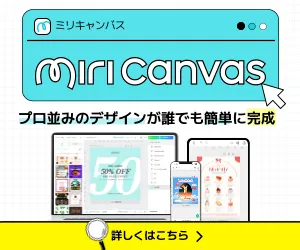ポスターは、イベント告知や販促、プレゼン資料、SNS投稿など、さまざまな場面で活用されるデザインツールの一つです。しかし、デザインの知識がないと、思い通りのポスターを作るのは難しいと感じることもあるでしょう。そこで今回は、初心者でも簡単に使えるものから、プロ仕様の高機能なツールまで、おすすめのポスター作成アプリを厳選して紹介します。無料で使えるものやスマホで手軽にデザインできるものもあるので、自分の用途に合ったアプリを見つけて、魅力的なポスターを作成しましょう。
おすすめのポスター作成アプリ
おすすめのポスター作成アプリを10個紹介します。デザイン初心者からプロのデザイナーまで、用途に応じたアプリを選べるように、各アプリの価格、種別(PC・スマホ対応など)、特徴をまとめました。ポスターは販促、イベント告知、ビジネス用途、個人のプロジェクトなど、さまざまな場面で活用されるため、自分に合ったツールを選ぶことが重要です。
各アプリの機能や特徴を比較しやすいように、以下の表にまとめました。
| アプリ・ツール名 | 月額費用 | 無料プラン | 対応OS | 日本語対応 | 有料素材 | 機能・特徴 |
| MiriCanvas | ・フリー:0円※無料 ・プロ:月額790円 ※月払いは980円 | 無料プランあり プロ無料トライアル1ヵ月あり | Windows/MacOS iOS/Android PC・スマホ・タブレット全て対応 | 〇 | あり 有料は無制限 | 韓国No.1Webデザインツール 日本にローカライズされたテンプレート 無料でも利用可能 直観的な操作で初心者も簡単 |
| Canva | フリー:0円 ※無料 プロ 月払い:1,180円 年払い:11,800円 | 無料トライアル30日 | Windows/MacOS iOS/Android | ◯ | あり 有料は無制限 | 42万以上の無料テンプレート 8,000種以上の写真/素材 1クリックで背景画像削除 チーム共有・共同作業 |
| Visme | フリー:0円 ※無料 Starter 月払い:$29=約4,362円 年払い:$12.25=約1,842円 Pro team of 3 月払い:$119=約17,899円 年払い:$72=約10,829円 ※1ドル150円計算 | 無料プランあり | Windows/MacOS スマホブラウザ | △ | あり 有料は無制限 | 豊富なテンプレで1億人利用 チラシ/バナー/パンフレット Instagram/Facebookなどの ストーリー・動画作成 顧客満足度98% |
| VistaCreate ※旧Crello | スタータープラン:0円 ※無料 プロプラン 月払い:$13=約1,955円 年払い:$10=約1,504円 ※1ドル150円計算 | あり 7日間無料 | Windows /MacOS iOS/Android ※スマホ作成時は PCからアクセス不可 | ◯ | あり | ビデオクリップ・アニメーション チーム共有・共同作業 100万以上の画像・動画 |
| Stencil | フリー:0円 ※無料 プロ 月払い:$15=約2,258円 年払い:$9=約1,355円 無制限 月払い:$20=約3,011円 年払い:$12=約1,806円 ※1ドル150円計算 | あり 7日間/返金保証 | Windows /MacOS iOS/Android | △ | あり 有料は無制限 | 超高解像度500万枚の写真 300万以上のプレミア素材 24種の画像編集・写真加工機能 |
| Adobe Spark | フリー:0円 ※無料 プレミアムプラン 月払い:1,180円 年払い:11,980円 グループ版 月払い:400円 年払い:初年度4,000円 以降7,000円 | あり 個人は30日無料 | Windows/MacOS iOS/Android | ◯ | あり | 数千以上の画像・アイコン 自社ブランドテーマ作成 チーム共有・共同作業 |
| POP KIT | フリー:0円 エンジョイ:550円 プレミアム:3,278円 | あり | Windows/MacOS iOS/Android | ◯ | あり | 初月無料で利用可能 5万以上の素材が使い放題 8ヶ国語に翻訳(10円/文字~) |
| Picky-Pics | スターター:0円 個人版:980円 グループ版:1,980円 | あり 有料も30日無料 | iOS/Android | ◯ | あり | チケット制料金プラン 写真・図形を簡単デザイン PDF・PNG・URLで共有 |
ポスター作成アプリの選び方
ポスター作成アプリを選ぶ際のポイントとして、以下の点を考慮すると良いでしょう。
- 操作のしやすさ
- 初心者向けならCanvaやDesygnerがおすすめ。
- プロ仕様ならAdobe ExpressやVistaCreateが適しています。
- デザインの種類
- シンプルなポスターならPoster MakerやPosterMyWall。
- インフォグラフィックが必要ならPiktochartが便利。
- 対応デバイス
- スマホで手軽に作成したいならCanvaやFotor。
- Web上で本格的に作業したいならVistaCreateやPiktochart。
- 無料で使える範囲
- 無料プランでも十分なテンプレートが使えるCanvaやFotor。
- 有料プランでより多くの機能を活用できるAdobe ExpressやVistaCreate。
おすすめのポスター作成アプリ10選
MiriCanvas(ミリキャンバス)
- ポスター、チラシ、メニュー、バナー、ロゴ、POP等の種類豊富なテンプレート
- テンプレートの文字や写真を変えるだけで誰でも簡単にプロ級デザインが完成
- パソコン、スマホ、タブレット全てのデバイスから編集可能
- PDF、PNG、JPG、PPTX、MP4、GIFなどでダウンロード可能
- 背景削除やAI画像生成、AIスライド生成などデザインを効率的に作成する機能
MiriCanvasは韓国で利用者No.1のWebデザインツールです。7万種類の日本語テンプレートと2,500万種類の素材からデザインが可能です。
無料でも使うことができ、直観的な操作で初心者でもテンプレートを編集するだけで、簡単にポスターやメニュー表をプロ級のデザインに仕上げることができます。
ポスター、チラシ、SNS投稿、POP、カード作成まで、おしゃれにデザインできます。
「①テンプレートを選ぶ」「②エディタ内で要素を編集する」「③デザインをダウンロードする」の簡単3ステップでデザインが作れます。
例えばセミナーのポスターを作る時は、テンプレート検索窓から「セミナー」で検索し、写真や文字、カラーを変更して、PDFでダウンロードするだけで完成。
ポスターやチラシ作りに必須のQRコードも簡単に作成でき、デザインに張り付けることができます。
ワンクリック背景削除、不要な部分を自然に消去するエリア削除、画像の画質改善機能など、様々な機能を使ってMiriCanvasのエディタ内で全てのデザインが完結します。AI画像生成やAI文章生成、AIスライド生成などのAI機能を使えば、効率的にポスターやチラシを作成できます。
デザインに自信がない方、効率的にポスターやチラシを作成をしたい方、デザインを外注する費用を削減したい方におすすめのツールです。
| 初期費用 | 無料 |
|---|---|
| 月額費用 | 月額790円※年間契約の場合 月額980円※月間契約の場合 |
| 対応OS | Windows/MacOS iOS/Android PC・スマホ・タブレット全て対応 |
| 無料トライアル | 1ヵ月Pro無料トライアル付き ※カード登録不要 |
| 初期費用 | 無料 |
|---|---|
| 月額費用 | 月額790円※年間契約の場合 月額980円※月間契約の場合 |
| 対応OS | Windows/MacOS iOS/Android PC・スマホ・タブレット全て対応 |
| 無料トライアル | 1ヵ月Pro無料トライアル付き ※カード登録不要 |
Canva
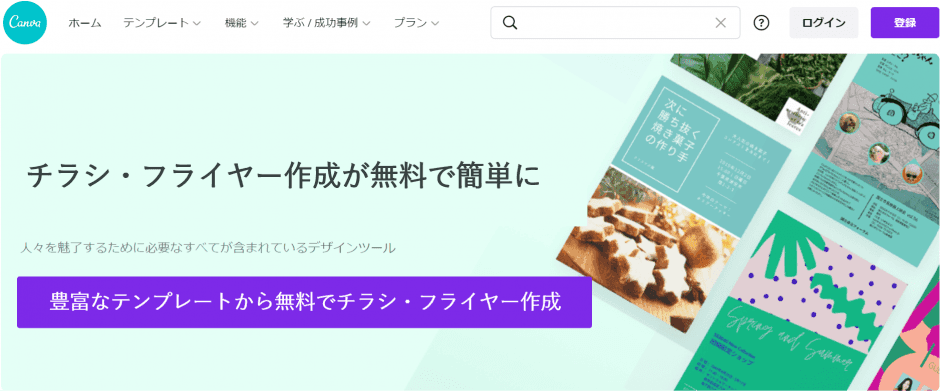
- POP・ポスター・チラシ・メニュー表・バナー素材をPC・スマホで簡単作成
- 毎日更新される42万以上のおしゃれなテンプレート素材
- 面倒な背景画像も1クリックで削除
- 動画・画像・印刷も簡単に出力可能
| プラン | フリー | プロ |
|---|---|---|
| 初期費用 | 無料 | 0円 |
| 月額費用 | 0円 | (月払い) 1,180円 (年払い) 11,800円 |
| 備考 | - |
| 初期費用 | 無料 |
|---|---|
| 月額費用 | 0円 |
Adobe Express
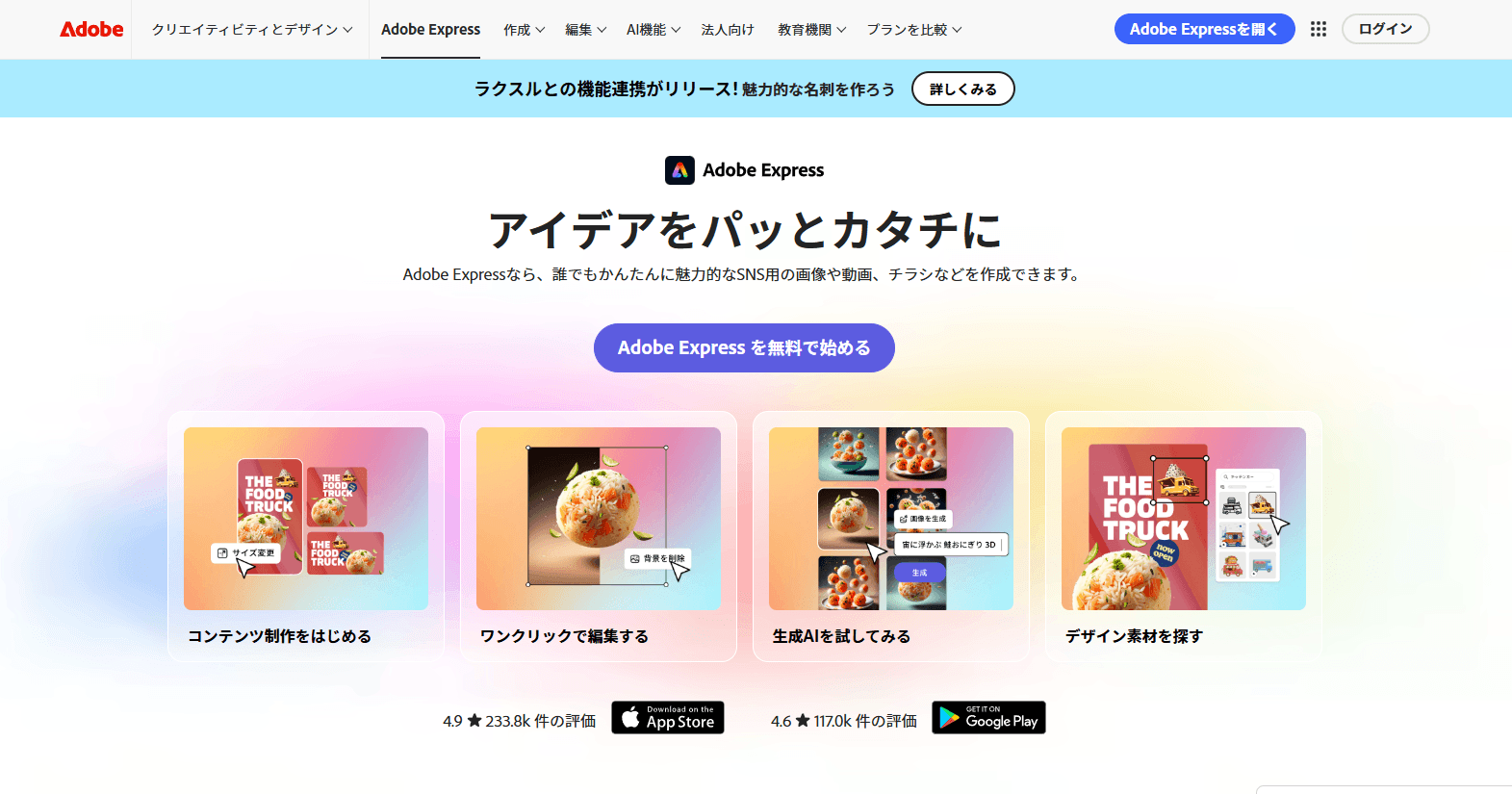
- プロがデザインしたテンプレートを利用できる
- チラシ・ポスター・SNSバナーにも活用
- 豊富なテンプレート・フォント
| プラン | 無料プラン | プレミアムプラン | グループ版 |
|---|---|---|---|
| 初期費用 | 0円 | 0円 | 0円 |
| 月額費用 | 0円 | (月払い) 1,180円 (年払い) 11,980円 | (月払い) 400円 (年払い) 初年度4,000円 意向7,000円 |
| 初期費用 | 0円 |
|---|---|
| 月額費用 | 0円 |
Visme
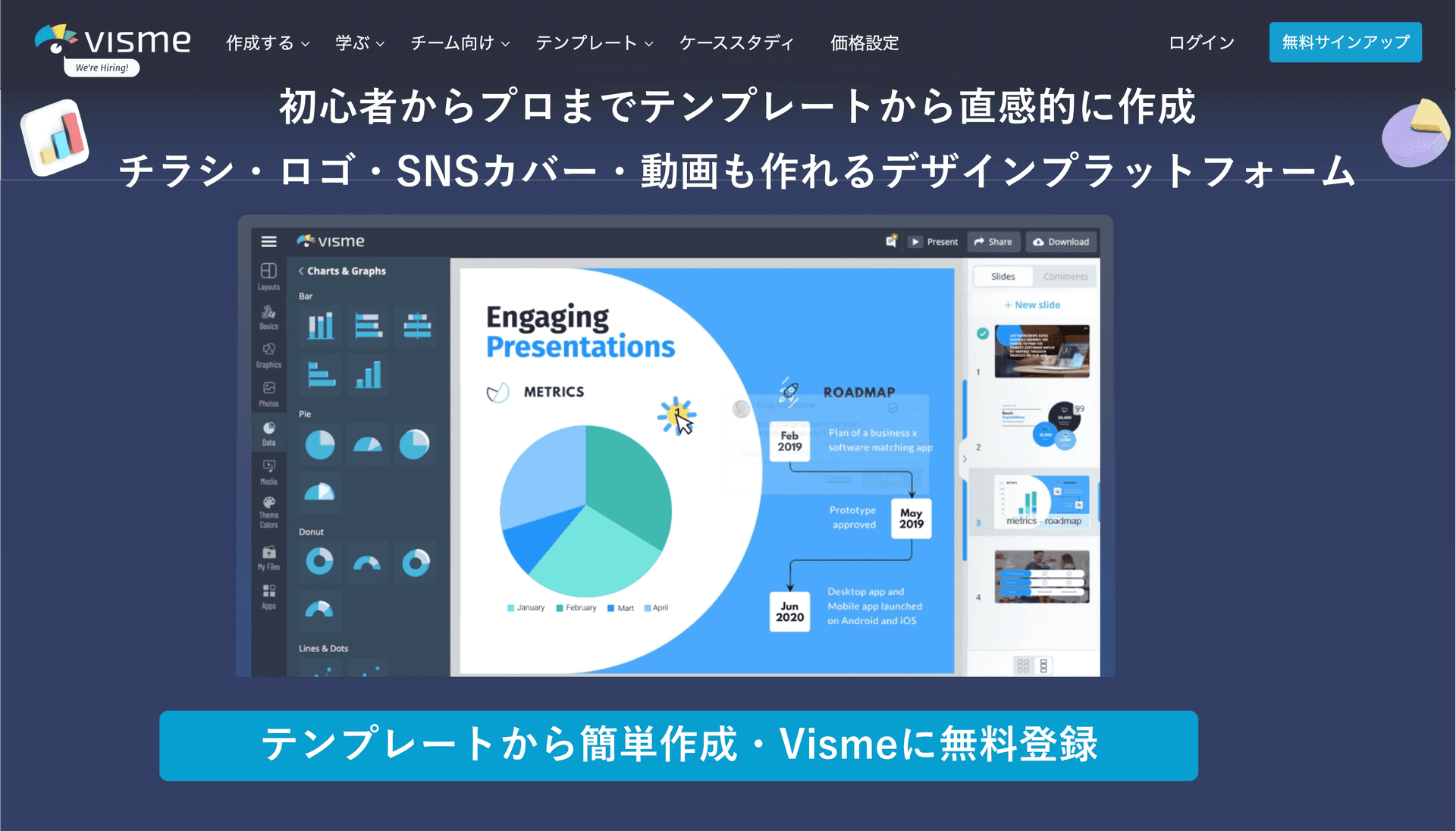
- 個人から大企業まで多くの企業で利用実績:IBM・チューリッヒ・ユニリーバ
- 豊富なテンプレートで初心者でも簡単デザイン作成
- ドラッグ&ドロップの直感的な操作でチラシ/バナー以外にも動画作成も可能
| プラン | Basic | Starter | Pro team of 3 |
|---|---|---|---|
| 初期費用 | 0円 | 0円 | 0円 |
| 月額費用 | 0円 | (月払い) $29=約4,362円 (年払い) $12.25=約1,842円 ※1ドル150円計算 | (月払い) $119=約17,899円 (年払い) $72=約10,829円 ※1ドル150円計算 |
| 初期費用 | 0円 |
|---|---|
| 月額費用 | 0円 |
Stencil
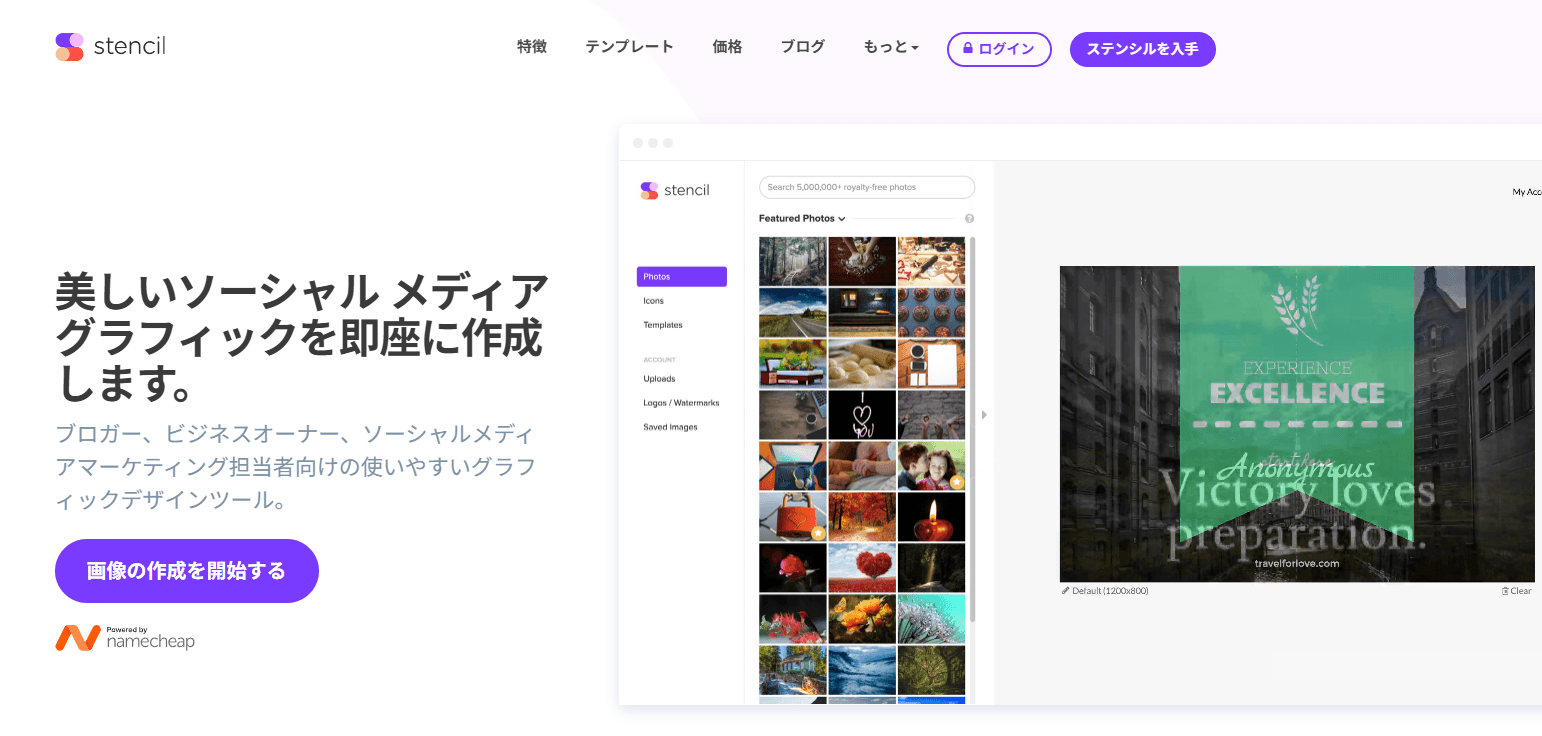
- おしゃれな超高解像度500万枚の写真・300万以上の無料テンプレートを利用
- 直感的な操作で初心者・個人ブロガー・SNS投稿動画の作成におすすめ
- WordPressプラグイン・GoogleChrome拡張機能などツール連携でスピードデザイン作成
| プラン | 無料プラン | プロ | 無制限プラン |
|---|---|---|---|
| 初期費用 | 0円 | 0円 | 0円 |
| 月額費用 | 0円 | (月払い) $15=約2,258円 (年払い) $9=約1,355円 ※1ドル150円計算 | (月払い) $20=約3,011円 (年払い) $12=約1,806円 ※1ドル150円計算 |
| 初期費用 | 0円 |
|---|---|
| 月額費用 | 0円 |
VistaCreate
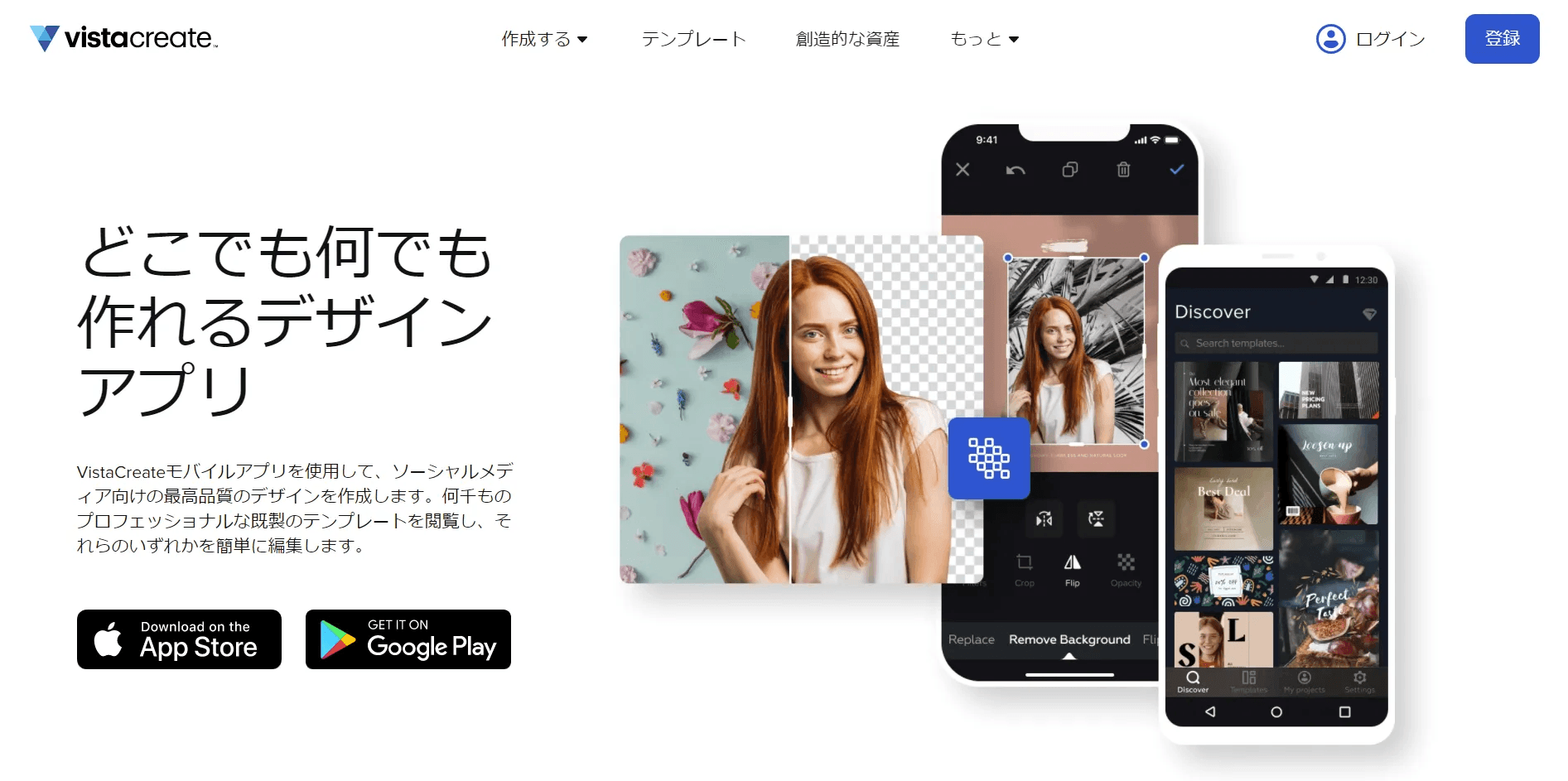
- 100万以上の素材・テンプレートを無料で使える
- 背景画像削除・切り抜き・ぼかし・透過度調整など豊富な画像加工機能
- アニメーション効果・動画トリミング・画像への音声追加も可能
| プラン | スタータープラン | プロプラン |
|---|---|---|
| 初期費用 | 0円 | 0円 |
| 月額費用 | 0円 | (月払い) $13=約1,955円 (年払い) $10=約1,504円 ※1ドル150円計算 |
| 備考 | - |
| 初期費用 | 0円 |
|---|---|
| 月額費用 | 0円 |
POPKIT

- アプリでも作成可能
- プロが作った素材を組み合わせるだけで作成可能
- 専門業種のPOP素材も豊富
POPKITの特徴はパソコンだけではなくアプリでも作成することが可能です。またプロが作成した素材を組み合わせるだけで広告を作成することが可能なため、魅力的な広告を作成することが可能です。また専門的な業種のPOP素材も沢山あるのでおすすめです。
詳細はこちら:https://www.popkit.net/
無料POP作成アプリ「でき太」
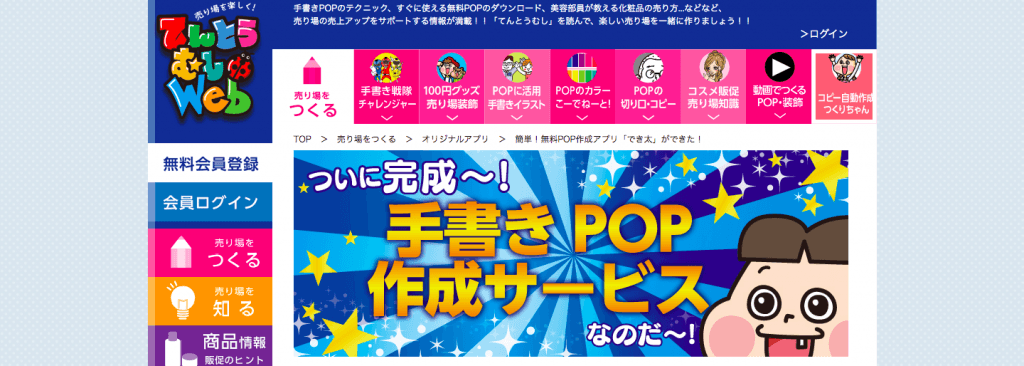
- イラストや袋文字の素材を配置するだけで作成可能
- 誰でも簡単操作
- 期間限定で誰でも使える
でき太の特徴はイラストや袋文字の素材を配置するだけで作成することができる点です。誰でも簡単に操作することができるため、初心者にもおすすめです。また期間限定で無料で誰でも利用することができるため、検討している方は1度利用してみてください。
Picky-Pics
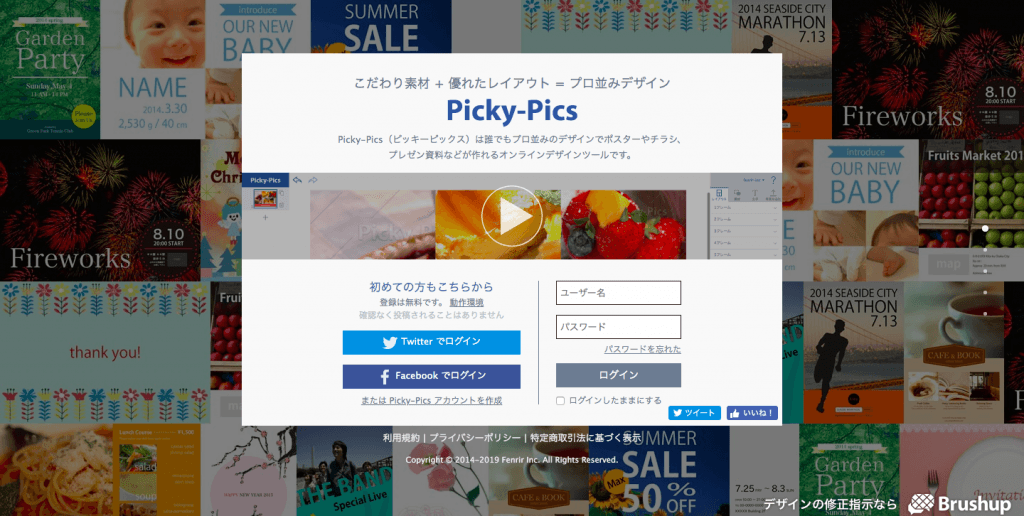
- こだわり素材が約50,000点以上
- やみつきになるレイアウト切り替え
- 1ピクセルを見逃さないスマートガイドでプロの技を実現
Picky-Picsの特徴はこだわり素材が約50,000点以上あります。そのため、他の広告と似ることもなくオリジナリティの高い広告を作成することが可能です。またレイアウトが自動的に切り替わるシステムもあり、見る人に印象強い広告を作成することが可能です。
詳細はこちら:https://picky-pics.com/
Flep(フレップ)
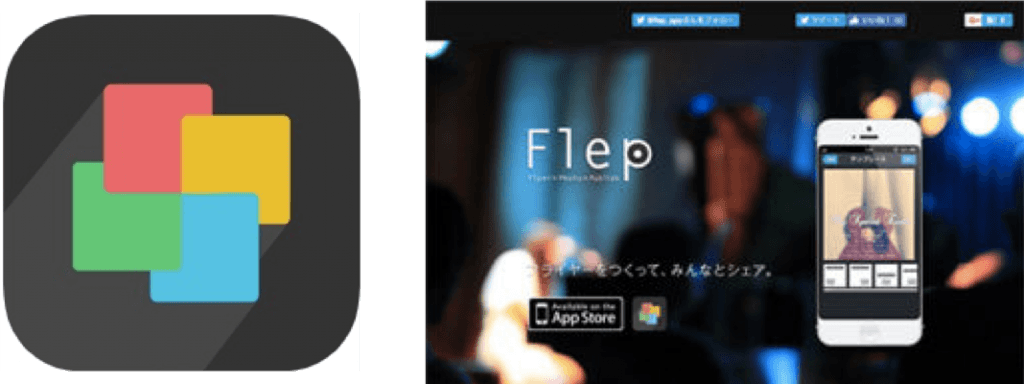
- アプリで作成可能
- アカウント登録無し
- 撮影した写真からポスターを作るアプリ
Flep(フレップ)の特徴はアプリで作成することが可能です。アカウントを登録する必要がないため、アプリをダウンロードしたらすぐに広告を作成することが可能です。また撮影した写真からポスターを作るため、オリジナリティの高いポスターを仕上げることができます。
ポスター作成におすすめのフリーソフト6選
ポスター作成におすすめのフリーソフトを紹介します。これらはPCでポスターを作りたい人、クオリティにこだわりたい人におすすめです。
MiriCanvas(ミリキャンバス)
- ポスター、チラシ、メニュー、バナー、ロゴ、POP等の種類豊富なテンプレート
- テンプレートの文字や写真を変えるだけで誰でも簡単にプロ級デザインが完成
- パソコン、スマホ、タブレット全てのデバイスから編集可能
- PDF、PNG、JPG、PPTX、MP4、GIFなどでダウンロード可能
- 背景削除やAI画像生成、AIスライド生成などデザインを効率的に作成する機能
MiriCanvasは韓国で利用者No.1のWebデザインツールです。7万種類の日本語テンプレートと2,500万種類の素材からデザインが可能です。
無料でも使うことができ、直観的な操作で初心者でもテンプレートを編集するだけで、簡単にポスターやメニュー表をプロ級のデザインに仕上げることができます。
ポスター、チラシ、SNS投稿、POP、カード作成まで、おしゃれにデザインできます。
「①テンプレートを選ぶ」「②エディタ内で要素を編集する」「③デザインをダウンロードする」の簡単3ステップでデザインが作れます。
例えばセミナーのポスターを作る時は、テンプレート検索窓から「セミナー」で検索し、写真や文字、カラーを変更して、PDFでダウンロードするだけで完成。
ポスターやチラシ作りに必須のQRコードも簡単に作成でき、デザインに張り付けることができます。
ワンクリック背景削除、不要な部分を自然に消去するエリア削除、画像の画質改善機能など、様々な機能を使ってMiriCanvasのエディタ内で全てのデザインが完結します。AI画像生成やAI文章生成、AIスライド生成などのAI機能を使えば、効率的にポスターやチラシを作成できます。
デザインに自信がない方、効率的にポスターやチラシを作成をしたい方、デザインを外注する費用を削減したい方におすすめのツールです。
| 初期費用 | 無料 |
|---|---|
| 月額費用 | 月額790円※年間契約の場合 月額980円※月間契約の場合 |
| 対応OS | Windows/MacOS iOS/Android PC・スマホ・タブレット全て対応 |
| 無料トライアル | 1ヵ月Pro無料トライアル付き ※カード登録不要 |
| 初期費用 | 無料 |
|---|---|
| 月額費用 | 月額790円※年間契約の場合 月額980円※月間契約の場合 |
| 対応OS | Windows/MacOS iOS/Android PC・スマホ・タブレット全て対応 |
| 無料トライアル | 1ヵ月Pro無料トライアル付き ※カード登録不要 |
GIMP(ギンプ)
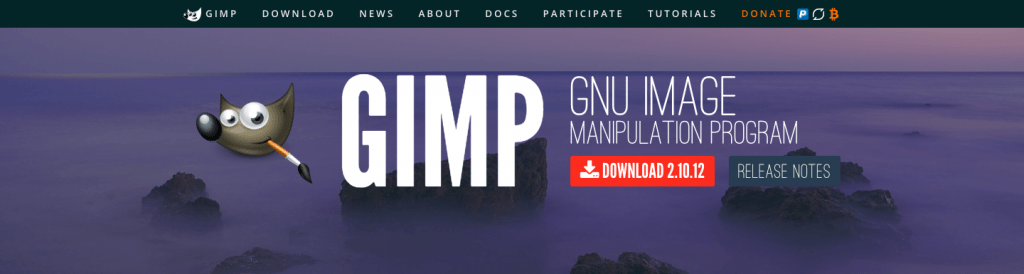
- ドットで作成するペイント系ソフト
- 世界中のクリエイターに重宝されている
- 本格的なデザインが可能
GIMP(ギンプ)の特徴はドットで作成するペイント系ソフトだという点です。そのため、他のフリーソフトとは一味違うポスターを仕上げることが可能です。また世界中のクリエイターに重宝されているため、信頼できます。無料で本格的なデザインを仕上げることができるため、おすすめです。
詳細はこちら:https://www.gimp.org/
FireAlpaca(ファイアアルパカ)
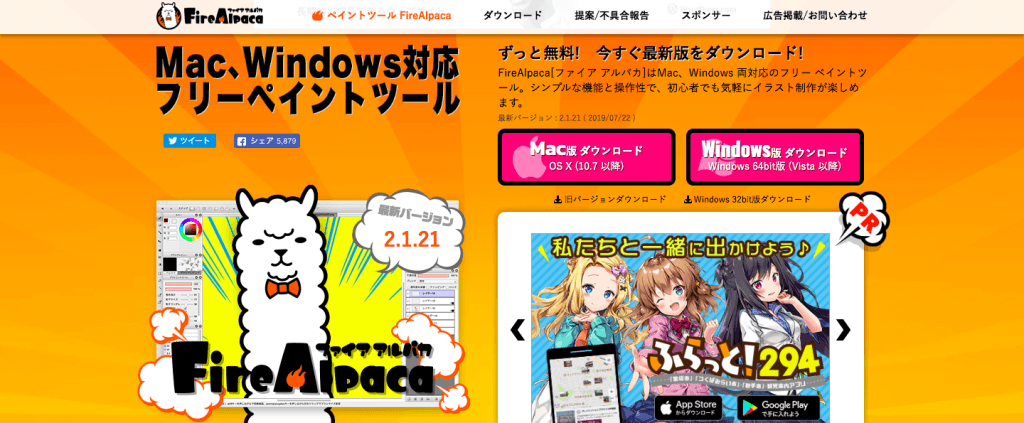
- 3Dにも対応
- 無料で使い続けることが可能
- 水彩ブラシのアイテムも搭載されているソフト
FireAlpaca(ファイアアルパカ)の特徴は3Dにも対応をしているため、立体感を出すことが可能です。また無料で使い続けることができるため、試しにダウンロードしてみて利用することもできます。さらに水彩ブラシのアイテムも搭載されているソフトなので、色鮮やかなポスターを作成できるのでおすすめです。
詳細はこちら:https://firealpaca.com/ja/
PictBear(ピクトベア)
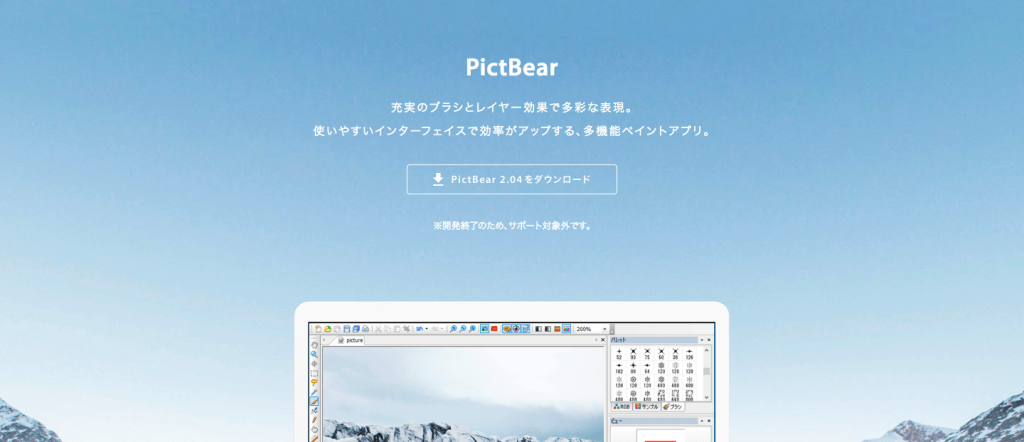
- 画像を重ねるレイヤー機能が充実
- 多彩なブラシが利用可能
- 使いやすい画面構成
PictBear(ピクトベア)の特徴は画像を重ねるレイヤー機能が充実しています。画像を組み合わせることでオリジナリティの高いポスターを作成することも可能です。また多彩なブラシを利用することが可能で、使いやすい画面構成となっているため、初心者にもおすすめです。
詳細はこちら:https://www.fenrir-inc.com/jp/pictbear/
Inkscape(インクスケープ)
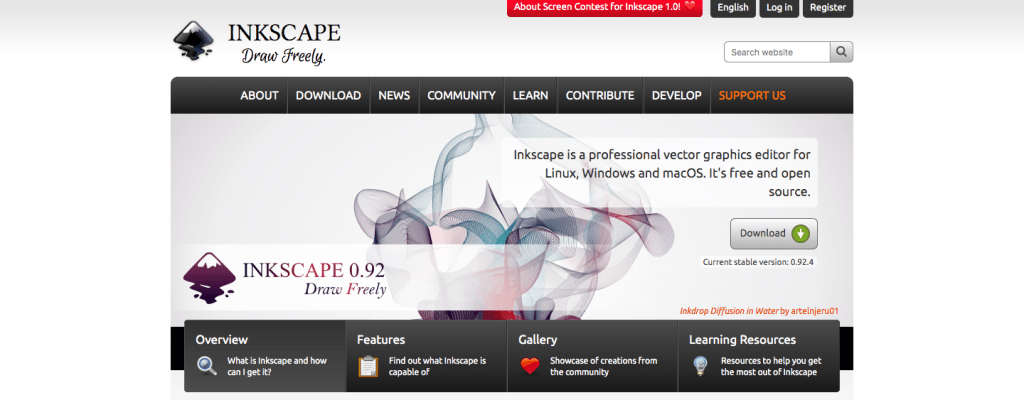
- 高機能のドローソフト
- 高クオリティのイラストを作成可能
- ネットショップ素材作りにも最適
Inkscape(インクスケープ)の特徴は高機能のドローソフトとなっていて、高クオリティのイラストを作成することが可能です、さらにネットショップの素材作りにも最適で、他のフリーソフトでは出せない魅力的なポスターを作成することができます。
詳細はこちら:https://inkscape.org/
OpenOffice Draw(オープンオフィス ドロー)

- 自治体や教育機関が導入
- Office並みの質の高さを実現
- オフィスソフト不要で無料作成
OpenOffice Draw(オープンオフィス ドロー)の特徴は自治体や教育機関が導入しています。そのため、信頼度が高くフリーソフトとしては魅力的です。またOffice並みの質の高さを実現しており、操作性も良いため、利用してみてはいかがでしょうか。
詳細はこちら:https://www.openoffice.org/ja/
ポスター作成の8つのコツ
見やすいポスター、集客・販促効果の高いポスターを作成する8つのコツを紹介します。
目的を明確にする
新規集客や会員登録の促進、セールの宣伝など、まずはポスターを作成する目的を明確にしましょう。ポスターの目的が明確になっていなければ、見る人にとって何も伝わらないポスター、印象に残らないポスターになってしまいます。
ポスターのターゲットを決める
ポスターの目的と併せて、ポスターのターゲットも決めておきましょう。「働き盛りの男性」「ママ友と女子会がしたい女性」などのターゲットを明確することで、どんな雰囲気を出すべきか、どんなコピーを入れるべきかが見えてきます。
色や文字サイズにコントラストをつける
ポスターに使う色や文字にはコントラスト(メリハリ)をつけましょう。背景やイラスト・画像、テキストなどが同系色だと見づらいポスターになってしまいます。
文字サイズは各要素に優先順位を付け、重要な要素ほど大きくすること、文字サイズは3~4種類ほどに抑えることを意識しましょう。たとえばセールの宣伝ポスターなら、割引率やセール期間を大きく、対象商品は中程度のサイズに、細かな条件は小さいサイズにします。
70%:25%:5%の法則で配色を整える
ポスターは「メインカラー70%、サブカラー25%、アクセントカラー5%」の法則で配色を整えることが大切です。この法則に沿ってデザインすることで、見やすく目を引くポスターが作れます。
余白を意識する
ポスターに限らず、デザイン制作では余白を意識しましょう。テキストやイラスト・画像などが紙面いっぱいに詰まった余白のないポスターは見づらいです。テキストやデザイン素材など、ポスターに入れる要素を絞り込むこと、余白の幅や高さを統一することで見やすく内容の伝わりやすいポスターが作れます。
写真を大きく活用する
ポスターに料理や商品などの写真を入れる場合、なるべく大きく活用しましょう。これらの写真が小さすぎると、それが何の写真なのかわかりづらく、ポスター全体の印象も「ごちゃごちゃしている」「何だか見づらい」となってしまいます。
キャラクターやイラストも活用する
キャラクターやイラストなどを活用することで、印象に残るポスターを作ることができます。店舗やサービスの公式キャラクターを入れたり、「セールのポスターなら¥マーク」のようにイラスト・アイコンを活用したりすることで、ポスターを見た人の記憶に残りやすくなるでしょう。
印象的なキャッチコピーを入れる
キャッチコピーを入れることで、ポスターがより印象に残りやすくなります。東京ディズニーランドの「夏一番の、夏が来た。」のように季節を取り入れたり、株式会社ニトリの「お、ねだん以上。」のようにお店のコンセプトを伝えたり、ポスターの内容や目的に合ったキャッチコピーを考えてみましょう。
無料アプリでポスターを作成してみよう
最近は初心者でも直感的に操作できるデザインアプリ、無料でさまざまデザインテンプレートや素材が使えるサービスが増えています。これらを使えば、無料できれいなポスターが作れるでしょう。
背景の切り取りのような高度な機能が必要になったら、有料プランに登録するのもいいでしょう。有料プランでは本格的なデザイン制作に必要な機能が解放され、画像やイラストなどの素材も充実しています。まずは無料プランで使用感を試しながら、有料プランでどんな機能や素材が使えるようになるのかを確認してみましょう。